Einführung
In dieser Anleitung führen wir Sie durch die Vorgehensweise zum Aktivieren von RDP in Windows Server 2012.
Remote Desktop Protocol (RDP) ist ein von Microsoft erweitertes Protokoll, das es Ihnen ermöglicht, einen anderen Computer über ein vorhandenes Netzwerk zu verbinden und zu steuern, wodurch es zu einer Remote-Verbindung wird.
Voraussetzungen
– Ein Server mit Windows Server 2012.
RDP in Windows Server aktivieren
Öffnen Sie den Server-Manager in der Taskleiste/ Klicken Sie auf Lokaler Server / Suchen Sie Remote Desktop unter Eigenschaften die derzeit deaktiviert ist, und klicken Sie auf Deaktiviert.
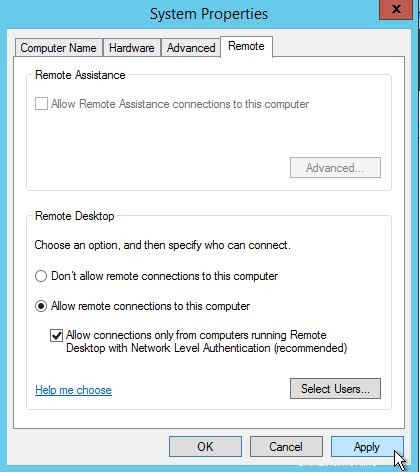
Lokaler Server
Das Fenster Systemeigenschaften wird angezeigt. Wählen Sie Remoteverbindungen zu diesem Computer zulassen, und es wird empfohlen, das Kontrollkästchen unten zu aktivieren.
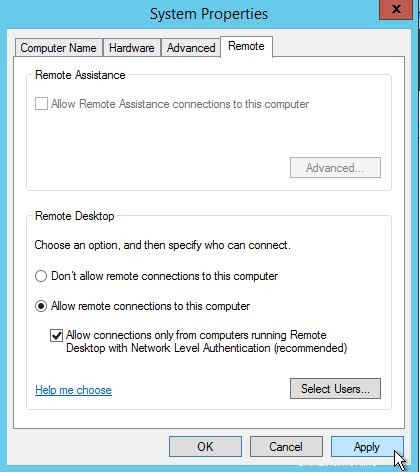
Eigenschaften
Sie können auch bestimmte Benutzer in Benutzer auswählen hinzufügen Tab. Standardmäßig ist der Administrator zugelassen. Sie können andere Benutzer hinzufügen, indem Sie auf Benutzer auswählen/ klicken Klicken Sie auf Hinzufügen/ Geben Sie einen Benutzernamen ein und klicken Sie auf OK.
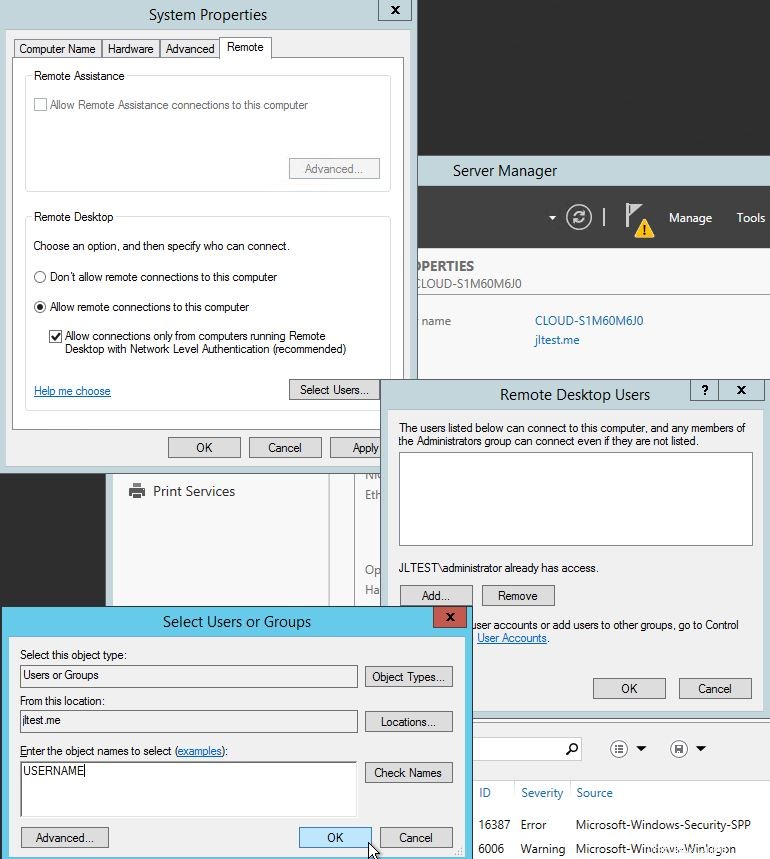
Remotedesktopbereich
Sie können jetzt überprüfen, ob RDP aktiviert ist, und Sie können sehen, dass der Status von Deaktiviert geändert wurde auf Aktiviert .
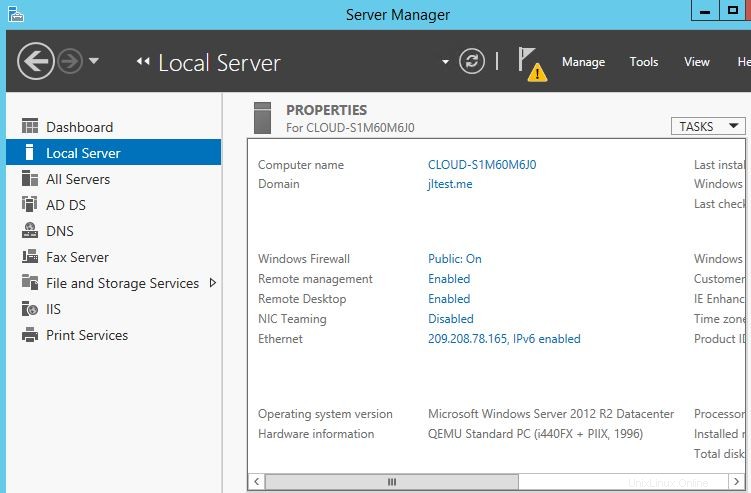
Bestätigen
Herzliche Glückwünsche! Sie haben gerade RDP in Windows Server 2012 aktiviert. Vielen Dank, dass Sie dieser Anleitung folgen. Sehen Sie sich den folgenden Artikel an – Gewusst wie:Benutzerdefinierter RDP-Port in Windows 2012.
Erfahren Sie mehr über unsere VPS-Hosting-Services und Virtual Private Server.